Configurando o iX1600 / iX1500 / iX1400
Configure o ScanSnap de modo que ele esteja pronto para digitalizar com o ScanSnap Manager.
As preparações seguintes são requeridas antes de configurar o ScanSnap.
- Verifique se todos os itens estão incluídos no pacote
Para maiores detalhes, consulte a seção Lista de pacotes para iX1600 / iX1500 / iX1400.
- Remova a tampa e a fita interior de proteção (1) e a folha de cartão (2) do ScanSnap
O seguinte é um exemplo do iX1600.
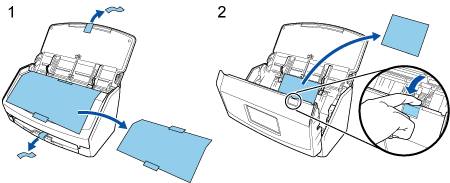
O procedimento para configurar o ScanSnap é o seguinte:
1 Configurando as definições do ScanSnap
3 Instalando o software/Conectando o ScanSnap
4 Verificando a operação de digitalização
![]() Configurando as definições do ScanSnap
Configurando as definições do ScanSnap
- Conecte o cabo elétrico no conector de energia no ScanSnap e na tomada CA.
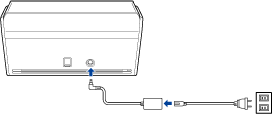
Use somente o adaptador CA e os cabos fornecidos com o ScanSnap. Usar outros adaptadores e cabos pode causar falha do scanner.
- Abra a bandeja de entrada do AAD (Tampa) para ligar a energia.
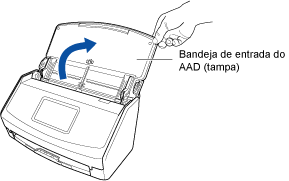
Exemplo: iX1600
- Configure as definições do ScanSnap seguindo as instruções no painel de toque.
Quando estiver usando o iX1400, continue para 2 Baixando o software.
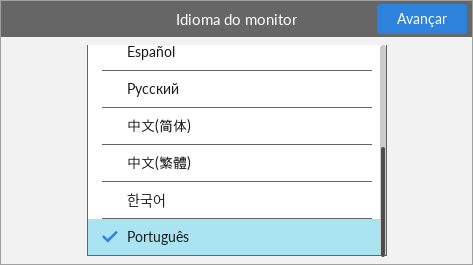
Configure o idioma do monitor do painel de toque, o modo de arranque e um dispositivo que é usado com o ScanSnap.
Quando a tela [Conexão USB] é exibida no painel de toque, o procedimento de configuração para o ScanSnap está completo.

![]() Baixando o software
Baixando o software
- Ligue o computador e efetue o login como administrador.
- Acesse o website "ScanSnap Installer".
- ScanSnap Installer para iX1600
- ScanSnap Installer para iX1500
- ScanSnap Installer para iX1400
- Efetue download do [ScanSnap Installer] e o salve em seu computador.
Usando o instalador que baixou, pode instalar os programas de software seguintes.
- ScanSnap Manager
- ScanSnap Online Update
- Manual do ScanSnap
Instale os aplicativos de software que os acima, se necessário.
Para a visão geral de cada programa de software, consulte Visão geral do software relacionado com o ScanSnap.
![]() Instalando o software/Conectando o ScanSnap
Instalando o software/Conectando o ScanSnap
- Execute o instalador que salvou em seu computador.
- Siga as instruções na janela [ScanSnap Installer] que aparece.
Quando for solicitado se deseja aceitar os termos do contrato de licença, leia a mensagem de confirmação e selecione [Concordo com todos os termos e condições].
- Quando [Instalação concluída] aparecer, clique no botão [Concluir].
- Quando a janela [Sobre o desligamento automático do ScanSnap] aparecer, leia a mensagem e clique no botão [Avançar].
- Siga as instruções na janela [ScanSnap - Conectar o ScanSnap] para conectar o ScanSnap em um computador.
- Quando estiver usando o iX1600/iX1500 na janela [Configuração da rede sem fio ScanSnap], selecione se deseja configurar as configurações sem fio para o ScanSnap ser conectado em uma LAN sem fio.
Se desejar configurar as configurações sem fio, clique em [Configurar agora] e siga as instruções na janela que aparece.
Se não desejar configurar as configurações sem fio, clique no botão [Mais tarde]. Quando conectar o ScanSnap em uma LAN sem fio mais tarde, consulte Conectando o ScanSnap através de uma LAN sem fio (iX1600 / iX1500).
- Se existirem atualizações disponíveis para o ScanSnap Online Update no servidor, será perguntado se você deseja aceitar os termos do contrato de licença para o ScanSnap Online Update.
Para detalhes sobre o ScanSnap Online Update, consulte a Ajuda do ScanSnap Online Update.
- Para salvar imagens criadas a partir de documentos que digitalizou com o ScanSnap em um dispositivo móvel ou um serviços na nuvem diretamente, precisa conectar o ScanSnap no dispositivo móvel ou no servidor do ScanSnap Cloud.
Para maiores detalhes, consulte a seção Conectando o ScanSnap em um dispositivo móvel ou no servidor do ScanSnap Cloud (iX1600 / iX1500 / iX1300 / iX500 / iX100).
![]() Verificando a operação de digitalização
Verificando a operação de digitalização
- Carregue o documento no ScanSnap.
Carregue um documento voltado para baixo e para a frente com a traseira voltada para você (quando carregar múltiplos documentos, a última página fica no topo).
Para obter detalhes sobre como digitalizar um documento, consulte Digitalizando documentos com o iX1600 / iX1500 / iX1400.
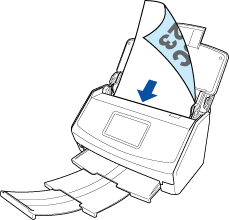
Exemplo: iX1600
- Inicie a digitalização.
iX1600/iX1500
Pressione o botão [Scan] na tela inicial no painel de toque.
![Pressionando o botão [Scan]](images/scan_paper_ix1500.png)
iX1400
Pressione o botão [Scan] do ScanSnap.
![Pressionando o botão [Scan]](images/scan_paper_ix1400.png)
Depois de o Quick Menu para seleção de um aplicativo para efetuar uma determinada ação aparecer, o processo de verificação para a operação de digitalização está concluído.
Clicar em um ícone no Quick Menu permite-lhe salvar as imagens criadas a partir de documentos que digitalizou com o ScanSnap para a pasta desejada ou anexá-las em um e-mail.